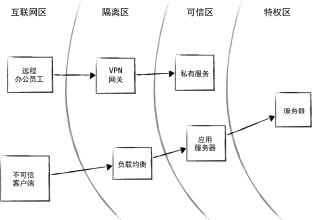vlookup函数的使用方法两个表对数据,Excel如何用vlookup函数进行两个表格数据的对比(VLOOKUP函数跨多个工作表查找)
关于【vlookup函数的使用方法两个表对数据】,Excel如何用vlookup函数进行两个表格数据的对比,今天向乾小编给您分享一下,如果对您有所帮助别忘了关注本站哦。
1、职场人必备!VLOOKUP函数跨多个工作表查找,只需一个简单的公式
VLOOKUP函数是大家在工作中使用频率非常高的一个函数,虽然使用频率非常高,但是很多同学也只是会一些简单的查找,一旦查找的要求比较复杂就束手无策了。比如跨表查找或跨多个工作表查找,如下图,需要在【学生成绩总和】工作表中根据姓名在五个工作表中查找出成绩,也就是要实现跨多表查找数据。
其实方法很简单,在【学生成绩总和】工作表B3单元格输入公式:=VLOOKUP($A3,INDIRECT(B$2&"!A2:B11"),2,0) 然后向右拖拉填充公式,向下拖拉填充公式。
公式说明:因为5个工作表中数据结构一致,VLOOKUP函数查找区域都是在每个工作表中的A2:B11区域,所以使用INDIRECT(B$2&"!A2:B11") 公式得到VLOOKUP要查找的区域,引用B2单元格刚好就是工作表的名称,当公式向右边拖拉填充时,会依次引用其他工作表的区域。
2、vlookup函数的使用方法两个表对数据:Excel如何用vlookup函数进行两个表格数据的对比
Excel作为重要的办公软件,详细的功能给我们提供了很多便利的地方。那么Excel 如何用vlookup函数进行两个表格数据的对比呢,如何从一堆数据中匹配出自己需要的值呢。
本篇文章主要介绍怎么对比Excel两个表格数据的差异,并对其进行对比。
工具/材料
电脑,Excel
操作方法
首先我们新建表格在【SheetA】和【SheetB】中输入两组有联系的数据。这个问题研究的是,匹配出【SheetB】表中的数据哪些在【SheetA】中是存在的,并匹配出相应的【物料名称】列。
现在【SheetB】表中,点击【物料名称】列选中第一个空格,插入函数选择【vlookup】进行插入并确定。
就会弹出来这个一个函数公式,需要我们把下面需要填的信息都填上。
我们先选择第一个空白方框,由于是我们两个表【物料编码】数据进行匹配字段进行匹配,所以,相应的这行,我们输入的第一个参数为【A2】,表示A2列的值。
然后,我们来确定下一个数据,这个比较麻烦。因为我们要对比的数据在两个不同的表,所以这第二个数据就需要重新点到【SheetA】表中去选择数据范围,这里选择选择为【SheetA!A1:B8】。直接进行托选就好了【Sheet1!A1:B8】
接下来是第三个数据,因为我们需要匹配的为物料名称的第二行空格的数据所以我们直接在第三个数据框内输入【2】就好了。
第四个数据。我们可以看一下框起来的地方对这个函数有解说,而我们的操作目的,最终结果是要精确匹配的,因此我们将第四个数据填为【False】。
前面各项操作结束以后C3就会自动生成一个数据,我们只需要将这个数据右下角长按进行向下拖动就可以得到C列的所有正确数据,你会发现这些数据和【SheetA】刚好对应匹配。
本文关键词:vlookup函数比较两个表格的不同,vlookup函数对比两个表格数据是否一致,用EXCEL中的vlookup函数对比两张表格视频,Excel如何用vlookup函数进行两个表格数据的对比,Excel表格中如何用vlookup函数来匹配两个表格相同数据。这就是关于《vlookup函数的使用方法两个表对数据,Excel如何用vlookup函数进行两个表格数据的对比(VLOOKUP函数跨多个工作表查找)》的所有内容,希望对您能有所帮助!更多的知识请继续关注《犇涌向乾》百科知识网站:http://www.029ztxx.com!
版权声明: 本站仅提供信息存储空间服务,旨在传递更多信息,不拥有所有权,不承担相关法律责任,不代表本网赞同其观点和对其真实性负责。如因作品内容、版权和其它问题需要同本网联系的,请发送邮件至 举报,一经查实,本站将立刻删除。